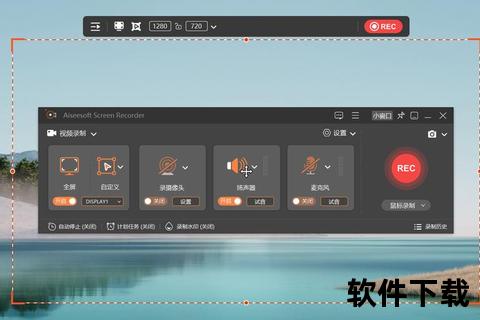屏幕录制软件下载指南-免费高清版获取与使用教程
19429202025-04-04下载排行23 浏览
在数字化浪潮中,屏幕录制软件已成为工作学习的重要工具。无论是录制在线课程、会议纪要,还是创作游戏视频,一款功能全面且易用的免费高清录屏软件能极大提升效率。本文将围绕Captura(开源免费工具)及其同类产品的核心功能、下载指南和使用技巧展开,帮助用户快速掌握从获取到应用的全流程。
一、核心功能:满足多样化需求
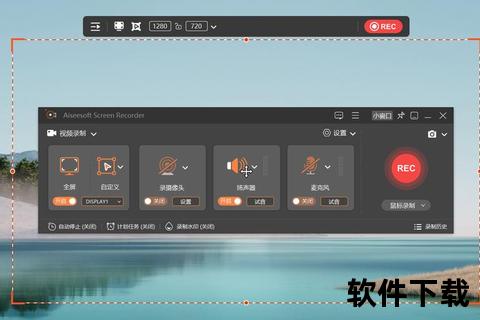
屏幕录制软件的核心竞争力在于其功能设计的全面性与用户体验的便捷性。以下为Captura等主流工具的核心特点:
1. 多模式录制
全屏/区域录制:支持自定义选择录制范围,灵活应对不同场景。
窗口/摄像头同步:可同时捕捉屏幕画面与摄像头影像,适合教学或直播。
音频分离录制:允许单独录制系统声音或麦克风输入,便于后期剪辑。
2. 高清输出与格式兼容
支持1080P至4K分辨率,并提供MP4、AVI、GIF等多种格式导出。
部分工具(如数据蛙录屏软件)内置压缩功能,兼顾画质与文件体积。
3. 增强型交互功能
实时标注:录制中可添加涂鸦、文字水印或高亮鼠标轨迹,提升演示效果。
快捷键控制:通过自定义快捷键快速开始/暂停录制,避免操作中断。
二、下载与安装:安全获取免费高清版
1. 官方渠道下载
以Captura为例,其下载流程如下:
步骤1:访问[Captura官网]或开源平台GitHub,选择最新稳定版本(避免测试版兼容问题)。
步骤2:同步下载FFmpeg(必选依赖项),解压后将其`bin`目录路径添加至系统环境变量。
步骤3:解压Captura压缩包至目标文件夹,双击`.exe`文件启动程序。
注意事项:
部分软件(如数据蛙)提供直接安装包,无需配置依赖。
避免从第三方平台下载,以防捆绑恶意软件。
2. 注册与激活
多数免费软件无需注册即可使用基础功能,但高级功能(如去除水印)可能需要订阅。以“至录(video321)”为例:
打开软件后,点击“免费试用”进入主界面。
如需云端存储或团队协作,可通过邮箱注册账号。
三、使用教程:从入门到精通
1. 基础录制流程
以Captura为例:
1. 参数设置:
选择录制区域(全屏、窗口或自定义)。
设置帧率(建议30FPS以上)和输出格式(推荐MP4)。
勾选“录制系统音频”或“麦克风输入”。
2. 开始录制:
点击工具栏的红色录制按钮,或使用快捷键(默认`Ctrl+Shift+R`)。
录制中可暂停/继续,避免重复操作。
3. 结束与保存:
点击停止按钮,视频自动保存至预设目录(默认在“文档”文件夹)。
2. 高级功能应用
画中画模式:在OBS Studio中,添加摄像头为独立图层,调整位置和大小。
智能剪辑:使用“至录”内置编辑器裁剪片段、添加字幕或背景音乐。
直播推流:通过OBS设置推流码,直接同步至Twitch或B站。
四、安全性分析:保障隐私与数据
1. 来源可信度:
优先选择官网或知名开源平台(如GitHub)下载,避免第三方渠道。
检查数字签名(如Captura的发布者信息)。
2. 权限管理:
安装时关闭非必要权限(如位置访问)。
定期清理缓存,防止敏感数据残留。
3. 加密技术:
部分工具(如数据蛙)支持录制内容本地加密,防止未授权访问。
五、用户评价与市场反馈
根据用户调研,Captura因开源免费和低资源占用获得技术爱好者青睐,但依赖FFmpeg的特性对新手不够友好。相比之下,数据蛙和“至录”凭借一键式操作和内置剪辑功能,更适合普通用户。OBS Studio虽功能强大,但学习曲线陡峭,多被专业创作者选用。
六、未来展望:技术趋势与创新
1. AI增强功能:
自动生成字幕、智能降噪等AI技术将逐步普及,降低后期处理门槛。
2. 云端协作:
支持多用户实时编辑与云端存储,提升团队效率。
3. 跨平台兼容:
未来工具将更注重Windows、Mac、移动端的无缝衔接。
七、按需选择最佳工具
新手推荐:数据蛙录屏软件、QQ录屏(操作简单,无需配置)。
进阶用户:Captura(自定义性强)、OBS Studio(专业级功能)。
创作达人:“至录”(剪辑+字幕一体化)、嗨格式录屏大师(特效丰富)。
通过合理选择工具并掌握核心技巧,用户可轻松实现高效屏幕录制,无论是日常记录还是专业创作,均能游刃有余。